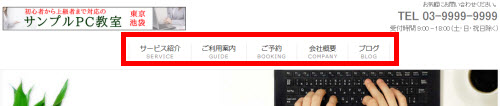デザインスキン「Rebuild」の画面右上にも連絡先を表示する
BizVektorといえば画面右上の連絡先が思い浮かぶのは私だけでしょうか。バージョン0.xでもおなじみのデザインスキン「Default」の例では次のように連絡先が表示されます。

バージョン1.0.0で追加されたデザインスキン「Rebuild」を選ぶと連絡先は表示されません(「外観」-「テーマオプション」メニューで「連絡先」を入力しても)。

これはデザインスキン「Rebuild」では連絡先の代わりにグローバルメニューが表示されるようになっているためです。
表示内容を変更するためのフィルターフックがdesign_skins/003/functions_003.phpに記述されています。
add_filter('headContactCustom','rebuild_head_contact_custom');
このフィルターフックを無効にすれば、デザインスキン「Rebuild」でも連絡先を表示することができます。ただし、子テーマのfunctions.phpに次のように記述しても反映されません。
remove_filter('headContactCustom','rebuild_head_contact_custom');
子テーマのfunctions.phpに記述したフィルターフックが最後(親テーマの設定よりも後で)に実行されるように、「テーマのセットアップが終わったら、そのフィルターフックを無効に」と記述する必要があります。コードの例は次のようになります。子テーマのfunctions.phpなどでお使いください。
function my_headContactCustom() {
remove_filter('headContactCustom','rebuild_head_contact_custom');
}
add_action('after_setup_theme', 'my_headContactCustom', 90);
表示結果は次のようになります。

あまりおすすめできませんが、「親テーマを直接カスタマイズしても大丈夫!」という方は次のようにフィルターフックをコメント(無効)にするだけで済みます。
//add_filter('headContactCustom','rebuild_head_contact_custom');
上記の「連絡先が表示されたRebuild」を見て鋭い方は「グローバルメニューが消えた!」と気づいたかもしれません。
Rebuildの「連絡先の代わりにグローバルメニューを表示」を無効にしたのでグローバルメニューが消えたのは当然ですが、違和感がある場合は、上で紹介したフックを無効にするコードを次のように変更します。
function my_headContactCustom() {
remove_filter('headContactCustom','rebuild_head_contact_custom');
add_filter('headContactCustom','my_rebuild_head_contact_custom');
}
add_action('after_setup_theme', 'my_headContactCustom', 90);
function my_rebuild_head_contact_custom($headContact){
$headContact .= rebuild_head_contact_custom($headContact);
return $headContact;
}
「連絡先の代わりにグローバルメニューを表示する」を無効にした後に、「連絡先の後にグローバルメニューを表示する」というフックを追加しています。
表示結果は次のようになります。